Attenzione: otterrai risultati diversi a seconda di come usi e dove posizioni il mouse sulla barra di scorrimento. Prova !
Stai utilizzando uno strumento detto 'browser' che ti permette di entrare nel mondo Web. Quello che stai usando e` uno dei browser che puoi prelevare direttamente da Internet.
Si chiama Netscape Communicator®. Ci sono varie versioni di questo
software (Navigator Gold, Comunicator,...) disponibili per computer (PC,
workstation, ...) con sistemi operativi diversi (Window, Window NT, MacOs,
Unix, VMS, ...). Le puoi trovare all'indirizzo thor.elettra.trieste.it.
Le informazioni di come recuperare gli eseguibili le riceverai nelle
giornate successive.
Naturalmente puoi utilizzarne altri browser come
lynx: un browser non grafico (di linea) che consente di lavorare
sui terminali tipo VT100.
doslynx: trovi il prodotto lynx anche in versione DOS che
ti permette di utilizzare risorse povere quali un PC con DOS (e poca memoria).
Internet Explorer e altri.
Dovresti trovare la cosa interessante perche` puoi accedere alla rete Internet, o eventualmente creare una rete aziendale, utilizzando le risorse informatiche che hai a disposizione. Economico, no! Ovviamente le possibilita` di visualizzazione, e di utilizzo dei vari servizi della rete saranno diverse a seconda della macchina che utilizzi.
L'esercitazione di oggi presuppone che
L'esercitazione vertera` su
PAGINA Questo che stai leggendo e` il testo di un documento interconnesso con altri documenti. Si tratta di un Ipertesto.
Non riuscirai a visualizzare tutto il testo di questa pagina nella finestra
del tuo browser, ma puoi utilizzare la barra di scorrimento sulla parte
destra della finestra.
La barra di scorrimento si trova proprio vicino al testo che stai
leggendo. Utilizza il mouse per far scorrere il testo. Posiziona il mouse
sulla parte rettangolare della 'barra' e premi con il tasto a sinistra
(
MB1) mantendolo
premuto durante tutta l'operazione. Prova anche a premere sulle frecce
della barra stessa.
Attenzione: otterrai risultati diversi a seconda di come usi e dove
posizioni il mouse sulla barra di scorrimento. Prova !
IPERLINK (hyperlink). Per
passare da un documento ipertestuale ad un altro devi trovare un collegamento
tra questa pagina ed un altro documento. Un iperlink si presenta come una
parola sottolineata tipicamente di colore diverso. Il colore usato frequentemente per
indicare un iperlink e` il blue ma gli autori delle pagine possono utilizzare
convenzioni diverse. Come fare allora ? Se posizioni il mouse
su un iperlink il cursore cambiera` da a
![]()
In questa pagina trovi anche parole di colore diverso alcune blu, e altre violetto. La parola "blu" e quella "violetto" non sono sottolineate perche` si tratta di testo e non iperlink. Puoi anche verificarlo posizionando il puntatore sulle parole colorate. Il puntatore mantiene l'aspetto di freccia.
Esercizio: Prova a muovere il mouse sul precedente iperlink
e verifica che il puntatore cambia da a
![]() .
Attenzione anche le immagini possono essere degli iperlink:
.
Attenzione anche le immagini possono essere degli iperlink:![]()
posiziona il mouse anche su questa immagine.
Per ritornare alla pagina visualizzata precedentemente devi premere il bottone "Back". Si trova nella parte superiore della finestra detta "toolbar"

"Back" e` il primo bottone. Puo` apparire come ![]() o
o![]() oppure
oppure ![]() .
.
Esercizio: premi sul tasto MB1 sul
precedente iperlink (Questo invece e`...) per
visualizzare l'altra pagina che ho preparato per le esercitazioni.A questo
punto prova utilizzare il bottone Back e poi quello Forward.
Mentre ti muovi da una pagina ad un altra il browser conserva
memoria del percorso che hai attuato. Gli strumenti che hai a disposizione
per recuperare le pagine gia` visitate sono il ![]() e il
e il ![]() . Poi puoi
anche visualizzare tutto il percorso nell'ipertesto grazie il menu "Go".
Seleziona con il mouse tale menu`. Lo trovi nella barra dei menu`, nella
parte superiore della finestra.
. Poi puoi
anche visualizzare tutto il percorso nell'ipertesto grazie il menu "Go".
Seleziona con il mouse tale menu`. Lo trovi nella barra dei menu`, nella
parte superiore della finestra.
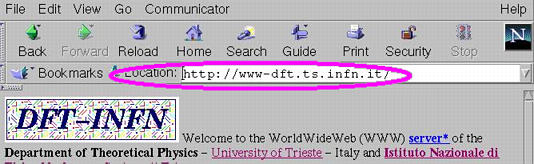 Ogni pagina
del Web ha un indirizzo univoco. Questo indirizzo viene detto URL. L'indirizzo
della pagina corrente si trova nel campo "Location:" (sotto la toolbar)
Ogni pagina
del Web ha un indirizzo univoco. Questo indirizzo viene detto URL. L'indirizzo
della pagina corrente si trova nel campo "Location:" (sotto la toolbar)
Se inserisci l'indirizzo di una pagina del Web nel campo "Location:" questa viene visualizzata dal browser.Per inserire l'indirizzo della pagina e` sufficiente selezionare con il mouse l'area rettangolare vicino alla parola "Location" e una volta cancellato l'indirizzo della pagina corrente inserire il nuovo indirizzo poi inviare il comando premendo sulla tastiera il tasto ENTER o RETURN.
Esercizio: Visualizza la pagina Web del quotidiano "Il Piccolo". L'URL e`
Per ritornare a questa pagina premi nuovamente l'icona "Back".
Fai attenzione a come sono scritti gli indirizzi:
Esercizio: Visualizza la pagina Web dall'indirizzo:
Devi sostituire alle parole scritte in corsivo dei valori opportuni.
Esercizio: Visualizza la pagina Web delle seguenti aziende o enti cercando di intuire l'URL appropriato:
Giornale la Repubblica
La home-page Nazionale dell'Istituto Nazionale
Fisica delle Materie
Il servizio 'Pagine Gialle' della Seat
Le pagine della Walt Disney Company (America)
Se vuoi puoi cimentarti ancora cercando di trovare indirizzi di siti che trattano argomenti diversi:
Un sito per le donne (italiano, o americano)
Un sito di Birdwatching
Un sito sportivo
Se sei riuscito a fare l'esercizio precedente hai imparato che e` possibile trovare un sito anche senza conoscerne l'indirizzo esatto.
 appare
ben evidenziato. Se lo premi interrompi immediatamente il caricamento del
documento. Osserva ora la parte inferiore sinistra. Questa zona della finestra
viene detta 'Linea di Stato' perche` fornisce messaggi utili. Ecco uno
dei messaggi che possono apparire sulla linea di stato:
appare
ben evidenziato. Se lo premi interrompi immediatamente il caricamento del
documento. Osserva ora la parte inferiore sinistra. Questa zona della finestra
viene detta 'Linea di Stato' perche` fornisce messaggi utili. Ecco uno
dei messaggi che possono apparire sulla linea di stato:
indica che il browser ha richiesto di dialogare con l'host 'www-dft.ts.infn.it' ed e` in attesa di una sua risposta..
Esercizio: Inserisci nel campo Location: l'URL
Interrompi il caricamento premendo il bottone Stop
Per ritornare a questa pagina premi nuovamente l'icona "Back".
Altre tipiche operazioni
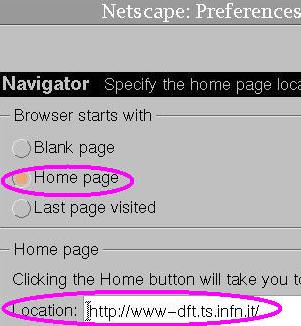 Utilizza un documento
come pagina di partenza. Come puoi farlo ? Basta selezionare dal Menu`
Edit la parte di 'Preferences' - poi nella sezione Navigator
inserire l'URL della pagina da caricare nel campo Location.
Utilizza un documento
come pagina di partenza. Come puoi farlo ? Basta selezionare dal Menu`
Edit la parte di 'Preferences' - poi nella sezione Navigator
inserire l'URL della pagina da caricare nel campo Location.
Esercizio: Inserisci nel campo appena descritto il seguente
URL
http://www-dft.ts.infn.it/IP/internet/CorsoInternet.html
Conferma tale modifica selezionado il bottone OK e esci dal Netscape: (Selezionando Exit dal menu File). L'applicazione "CommunicatorPro" si trova nel Menu` Avvio di Window sotto Internet. Caricata l'applicazione, premi il bottone Home. Se Netscape visualizza senza errore la pagina all'indirizzo che hai appena inserito hai eseguito l'esercizio correttamente. In caso contrario rifai l'esercizio verificando di aver scritto l'indirizzo come te l'ho dato io (controlla le maiuscole e minuscole).
A questo punto se vuoi leggere questo testo sullo schermo e eseguire
gli esercizi su un'altra finestra devi aprire un altra finestra di netscape. 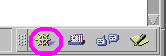 Lo fai utilizzando la prima iconcina della barra
componenti (parte inferiore destra della finestra). Prova.
Lo fai utilizzando la prima iconcina della barra
componenti (parte inferiore destra della finestra). Prova.
Operazioni come
 selezionando il
"Save Image as" (In Internet Esplorer corrisponderebbe al Save Picture)
selezionando il
"Save Image as" (In Internet Esplorer corrisponderebbe al Save Picture)E ora un po' di esercizi di vario tipo per acquisire una maggior abilita`
nella navigazione: